Podrobný návod k použití je v uživatelské příručce.
[. . . ] Nyní mzete sledovat televizní vysílání.
Nyní mzete televizor pouzívat Pokud budete chtít zmnit nastavení pozdji, pejdte do této nabídky
Cesky Dansk Deutsch English Español Dokoncit Pedchozí
Pipojte k televizoru napájecí kabel
4
Français Dalsí
Nastavení zem
Instalace televizoru
V pípad poteby upravte polohu antény tak, abyste dosáhli maximální intenzity signálu
Napájecí kabel (1 ks) V nkterých zemích se vzhled výrobku lisí
Zvolte pozadovanou zemi.
Slovensko Slovinsko Spanlsko Svédsko Svýcarsko Turecko Velká Británie Ukrajina
Dalsí
Pedchozí
7
Strucný prvodce
První instalace
Po vybalení a zapojení nového LCD televizoru provete jeho nastavení pomocí následujících krok Pokud tuto funkci nastavení nepouzijete, nemusí LCD televizor pracovat správn
Ped zapnutím napájení zkontrolujte tyto body E Je zapojen anténní kabel?E Je pipojen napájecí kabel?
4.
1.
Tlacítky < a > vyberte svj jazyk Stisknutím zeleného tlacítka pokracujte dále
Instalace televizoru Zvolte pozadovaný jazyk.
Po dokoncení vyhledávání se mze zobrazit hlásení u dokoncení vyhledávání Stisknutím cerveného tlacítka dokoncete vyhledávání Televizor automaticky zobrazí první nalezený kanál
Nyní mzete televizor pouzívat Pokud budete chtít zmnit nastavení pozdji, pejdte do této nabídky
Cesky Dansk Deutsch English Español Français Dalsí Dokoncit Pedchozí
2.
Tlacítky < a > vyberte svoji zemi Stisknutím zeleného tlacítka pokracujte dále Pípadn se stisknutím zlutého tlacítka vrate k pedchozímu kroku
Instalace televizoru Zvolte pozadovanou zemi. Slovensko Slovinsko Spanlsko Svédsko Svýcarsko Turecko Velká Británie Ukrajina Dalsí Pedchozí
3.
Vyhledávání kanál mze systému trvat az dvacet minut Vyckejte, dokud systém nedokoncí vyhledávání Poté stisknutím zeleného tlacítka pejdte k dalsímu kroku
Instalace televizoru Systemet söker Vänta Digitala kanaler hittades: Analoga kanaler hittades: 0 0
Dokoncení automatického programování mze trvat 20 minut Prosím pockejte, dokud neuvidíte zprávu Automatické programování dokonceno Dalsí Pedchozí
8
Sledování televizního vysílání
Bzný provoz
Zapnutí a vypnutí
Zapnutí a vypnutí napájení
Stisknte tlacítko a na televizoru Televizor se vypíná stisknutím tlacítka a
Pepínání kanál
Pomocí tlacítek Pr/ Ps:
Výbr externího zdroje videa
Po pipojení externího pístroje stisknutím tlacítka b otevete obrazovku VSTUPNÍ ZDROJ Tlacítky </> se pesute na odpovídající zdroj a stisknte tlacítko OK
Seznam zdroj TV YPbPr Side AV SCART 1 SCART 2 PC HDMI 1 HDMI 2 Zádné oznacení Zádné oznacení Zádné oznacení Zádné oznacení Zádné oznacení Zádné oznacení No Label
Pohotovostní rezim
E Pepnutí do pohotovostního rezimu Je-li televizor zapnutý, mzete jej pepnout do pohotovostního rezimu stisknutím tlacítka B na dálkovém ovladaci E Návrat z pohotovostního rezimu V pohotovostním rezimu stisknte na dálkovém ovladaci tlacítko B
Výbr zvukového rezimu
Stisknte tlacítko Dual na dálkovém ovladaci Vyberte pro analogový televizní kanál jedno z následujících nastavení: Mono, Stereo, Duální I a Duální II Vyberte jazyk zvuku u digitálního televizního signálu
Stavy indikátoru televizoru
B Indikátor Nesvítí Zelený Cervený Stav Televizor je vypnutý Televizor je zapnutý Pohotovostní rezim
POZNÁMKA · Nebudete-li televizor delsí dobu pouzívat, nezapomete odpojit napájecí kabel od síové zásuvky · Pístroj odebírá malé mnozství elektrické energie, i kdyz je vypnuté tlacítko a
9
Sledování televizního vysílání
EPG (Elektronický prvodce programem)
EPG je funkce, která na obrazovce televizoru zobrazuje plánované programy digitálních televizí Tato funkce není k dispozici u analogových kanál Programy lze procházet, volit je a prohlízet Existují dva typy EPG: , , Práv bzí a dalsí" a , , 7 nebo 8denní" , , Práv bzí a dalsí" je k dispozici vzdy, zatímco druhý typ, , , 7 nebo 8denní", lze pouzít pouze v nkterých zemích Pomocí nabídky EPG lze: · Zobrazit pehled aktuáln vysílaných digitálních program · Prohlízet následující programy
3.
K zobrazení , , 7 nebo 8denního" rezimu EPG pouzijte barevná tlacítka · Pedch. [. . . ] W/S.
Zapnutí EPG
Pro dti
POZNÁMKA · Pi prvním pouzití EPG mzete být pozádáni o provedení aktualizace. V takovém pípad postupujte podle pokyn na obrazovce.
Pedch. den
Dalsí den
Detail
4.
Stisknutím tlacítka EPG obrazovku zavete
1.
Stisknte tlacítko EPG na dálkovém ovladaci Zobrazí se rezim , , Práv bzí a dalsí", který nabízí podrobné informace o aktuálním programu
0
2.
Dostupné volby lze aktivovat pomocí barevných tlacítek na dálkovém ovladaci
Televizoru I EPG View date: Thu 03 Jan 1 2 7 BBC ONE BBC TWO BBC CHO 16:30 17:00 Current time: Thu 03 Jan 16:52 The Wild Thornberrys CBBC The Blue Peter Quest CBBC
10 BBC i 11 BBC NE 12 BBC PAR 13 BBC Kno 801 MTK_OAD 17:00~17:25 Pro dti Pedch den Dalsí den Detail
10
Sledování televizního vysílání
Teletext
Co je to teletext?Teletext je informacní a zábavní sluzbou, která zobrazuje informace na speciáln vybavených televizorech Televizor pijímá teletextový signál televizní sít a dekóduje jej do grafické podoby, kterou lze zobrazit Jako píklady ady sluzeb, které jsou k dispozici, je mozno uvést zprávy, informace o pocasí a sportu, ceny akcií a hodnocení program Zapnutí a vypnutí teletextu Tlacítko
HOLD
Popis
Perusuje automatickou aktualizaci teletextových stran nebo rusí rezim pidrzení Zobrazuje nebo ukrývá skryté informace, napíklad odpovdi na kvízy Umozuje výbr podstrany, pokud aktuální strana obsahuje podstranu(y) Pímý pístup na podstranu umozují císelná tlacítka na dálkovém ovladaci (ctyi císlice)
REVEAL
SUBPAGE
1. 2.
Vyberte televizní kanál nebo externí zdroj, který vysílá teletextový signál Otevete teletext stisknutím tlacítka Teletext · ada stanic pouzívá operacní systém TOP, zatímco dalsí (nap CNN) pouzívá systém FLOF Televizor podporuje oba tyto systémy Strany jsou rozdleny do tématických skupin a na jednotlivá témata Po zapnutí teletextu se k urychlení pístupu ukládá do pamti pístroje az 1000 stran · Zvolíte-li program bez teletextového signálu, zobrazí se hlásení , , Zádný teletext" · Stejné hlásení se zobrazuje i v dalsích rezimech, kdy není k dispozici teletextový signál
Pouzití aplikace MHEG5 (pouze ve Velké Británii)
Nkteré sluzby vám pinásejí programy zakódované aplikací MHEG (Multimedia and Hypermedia Expert Group), která nabízí interaktivní zázitek z digitálního vysílání Je-li k dispozici, spustí se aplikace MHEG5 pi stisknutí tlacítka R
Píklad obrazovky MHEG5
POZNÁMKA · Teletext není k dispozici, pokud je vybrán signál typu RGB.
Tlacítka pro ovládání teletextu
Tlacítko P (r/s)
Barevná tlacítka (cervené/zelené/ zluté/modré)
Popis
Slouzí ke zvtsení a zmensení císla strany Stisknutím odpovídajícího barevného tlacítka (cervené/ zelené/zluté/modré) se volí skupina nebo blok stran, který je ve spodní cásti strany uveden v barevných závorkách Císelná tlacítka 0 9 umozují pímý výbr libovolné strany v rozmezí 100 az 899 Toto tlacítko slouzí k zobrazení teletextu spolu s televizním signálem Pepíná obraz teletextu do tchto rezim: Horní, Dolní nebo Celá Toto tlacítko umozuje návrat na stranu 100 nebo stranu indexu
0-9
MIX
SIZE INDEX
11
Pipojení externích zaízení
E Ped zapojením . . . · Ped pipojováním nezapomete vypnout tak televizor, tak ostatní zaízení · Pevn pipojte kabel ke konektoru nebo konektorm · Pecliv si prostudujte návod k obsluze kazdého externího zaízení, kde jsou popsány mozné typy zapojení Budete tak moci rovnz dosáhnout nejlepsí moznou kvalitu obrazu a zvuku a maximáln vyuzít potenciálu televizoru a pipojeného zaízení
Základní informace o pipojování
Televizor je vybaven konektory, které jsou ilustrovány níze Vyberte kabel odpovídající konektoru televizoru a pipojte zaízení
PC IN
Kabel HDMI Zaízení HDMI
SERVICE VGA COMPONENT AUDIO
Y
Pb
Pr
75
Kabel DVI/HDMI
L
R
SPDIF OUT AUDIO OUT SCART 1 SCART 2
L
R
Audio kabel Herní konzole nebo videokamera Kabel AV*
AV IN VIDEO L R
nebo
nebo
Kabel S-video* Zaízení pro záznam videa Kabel SCART
Audio kabel
S-VIDEO O
PC IN
Komponentní kabel Audio zaízení Audio kabel
SERVICE VGA AUDIO COMPONENT
Y
Pb
Pr
75
L R SPDIF OUT AUDIO OUT L R
nebo
Digitální audio kabel
* Pi pouzití kabelu S-video musíte rovnz pipojit audio kabel (P/L).
12
Pipojení externích zaízení Pipojení HDMI
Píklady pipojitelných zaízení E Pehrávac DVD E Pehrávac/rekordér Blu-ray
Komponentní pipojení (YPbPr)
Píklady pipojitelných zaízení E Videorekordér E Pehrávac DVD E Pehrávac/ rekordér Blu-ray
Konektory HDMI (High Definition Multimedia Interface) umozují penáset digitální obrazový a zvukový signál pipojovacím kabelem z pehrávace nebo rekordéru Data digitálního obrazu a zvuku jsou penásena bez komprese, a proto nedochází k zádným ztrátám kvality signáluPipojená zaízení v takovém pípad nevyzadují pevod z analogového na digitální signál, který by rovnz zpsobil zhorsení kvality
Kabel HDMI
AUDIO COMPONENT
Pokud pi pipojování rekordéru DVD nebo jiných nahrávacích zaízení pouzijete (YPbPr), je zarucena pesná reprodukce barev s vysokou kvalitou obrazu
COMPONENT
Y
Pb
Pr
L
R
SPDIF OUT
Y
Pb
Pr
L
R
SPDIF OUT AUDIO OUT
Audio kabel
L
R
Komponentní kabel
Propojovací kabel DVI/ HDMI
Audio kabel
R L Y PB
(CB)
PR
(CR)
AUDIO
COMPONENT
Pipojení S-Video
Konverze DVI/HDMI Pomocí propojovacího kabelu DVI/HDMI lze digitální obrazový signál DVD zobrazit rovnz prostednictvím kompatibilní pípojky HDMI Zvuk je teba zapojit samostatn HDMI i DVI pouzívají stejnou ochranu proti kopírování HDCP Podporovaný video signál: 576i, 576p, 480i, 480p, 1080i, 720p, 1080p Informace o kompatibilit s pocítacovými signály najdete na stran 26
Píklady pipojitelných zaízení E Videorekordér E Pehrávac DVD E Pehrávac/ rekordér Blu-ray E Herní konzole E Videokamera
S-Video lze pouzít pi pipojování herní konzole, videokamery, rekordéru DVD a nkterých dalsích zaízení
AV IN VIDEO L R
Audio kabel
nebo
S-VIDEO
Kabel S-video
· Pi pouzití kabelu S-video musíte rovnz pipojit audio kabel (P/L).
POZNÁMKA
13
Pipojení externích zaízení Pipojení SCART
Píklady pipojitelných zaízení E Dekodér Píklady pipojitelných zaízení E Videorekordér E Rekordér DVD
E Pouzití SCART 1 Pln zapojený SCART se vstupem signál RGB, S-Video a CVBS a výstupem tuner CVBS
E Pouzití SCART 2 Cástecn zapojený SCART se vstupem S-Video nebo CVBS a výstupem monitor CVBS
SCART 1
SCART 2
SCART 1
SCART 2
Kabel SCART
Kabel SCART
Kabel SCART
Dekodér
Dekodér
Videorekordér
POZNÁMKA · Pokud je teba do dekodéru pivést signál z televizoru, je nutno zvolit správný vstupní zdroj. · Nepipojujte dekodér ke konektoru SCART 2. · Videorekordér s dekodérem nelze pipojit prostednictvím pln zapojeného kabelu SCART ke konektoru SCART 2.
Pipojení reproduktor a zesilovace
E Pipojení zesilovace s digitálním zvukovým vstupem
COMPONENT Y Y Pb Pr L L R SPDIF OUT AUDIO OUT L R L R R SPDIF OUT AUDIO OUT Pb Pr
E Pipojení zesilovace s analogovým zvukovým vstupem
COMPONENT
Digitální audio kabel
Audio kabel
R
L AUX1 IN
R
L AUX OUT
DIGITAL AUDIO IN
Zesilovac s digitálním zvukovým vstupem
Zesilovac s analogovým zvukovým vstupem
14
Pipojení externích zaízení
Vlození karty CA
Chcete-li pijímat signál kódovaných digitálních stanic, musí být do slotu CI televizoru zasunut modul rozhraní Common Interface (modul CI) a karta CA Modul CI a karta CA nejsou soucástí dodávky Mzete se je zakoupit v obchodu s elektronikou Vlození karty CA do modulu CI
Pístup k servisnímu rezimu modulu CI
Po vlození a aktivaci modulu CI nastavte vstupní signál na TV
1. 2.
Stisknte tlacítko MENU na dálkovém ovladaci Pejdte na nabídku Funkce > Common interface
1.
Otocte kartu tak, aby byl zlatý kontaktní cip otocen ke stran modulu CI oznacené logem poskytovatele a zasute kartu CA do modulu CI co nejdále to pjde Smr oznacuje sipka vytistná na kart CA
Tato moznost nabídky je k dispozici pouze v pípad, ze je správn vlozen a aktivován modul CI Operátor digitálního televizního vysílání nabízí aplikace a obsah, které se zobrazují na televizoru
2.
Vlození modulu CI do slotu CI
3.
Opatrn zasute modul CI do slotu CI kontaktní stranou dopedu Logo na modulu CI musí smovat dopedu ze zadní strany televizoru Nepouzívejte pílis velkou sílu Pi zasunování dávejte pozor, abyste modul neohýbali
C. I.
15
Pouzití nabídky
Bzný provoz
1
Otevení nabídky
2
Výbr polozky nabídky
Stisknte tlacítko MENU Oteve se obrazovka nabídky
Tlacítky ooep se pesute na pozadovanou nabídku a upravte její nastavení na potebnou hodnotu Nastavení potvrte tlacítkem OK
Nabídka TV Obraz Zvuk Funkce Instalace
Obraz Inteligentní obraz Kontrast Jas Barva Ostrost Odstín Teplota barev Formát obrazu Redukce sumu
0
E Výbr v nabídce
Nabídka TV Obraz Zvuk Funkce Instalace
Obraz Inteligentní obraz Kontrast Jas Barva Ostrost Odstín
3
Uzavení obrazovky nabídky
Teplota barev Formát obrazu Redukce sumu
Obrazovku nabídky mzete ped dokoncením operace zavít stisknutím tlacítka EXIT
POZNÁMKA · Obsah nabídek se v jednotlivých vstupních rezimech lisí, ale zpsob jejich pouzití je stejný. · Reprodukce obrazovek v tomto návodu k obsluze jsou pouze informativní (nkteré jsou zvtsení, jiné oíznuté) a mohou se mírn lisit od skutecných obrazovek.
Obsluha bez dálkového ovladace
Tato funkce je uzitecná, nemáte-li k dispozici dálkový ovladac
1. 3.
Krátkým stisknutím tlacítka MENU otevete obrazovku pímého ovládání Pi výbru polozky pouzívejte místo tlacítek r/s tlacítka P </> a místo tlacítek / tlacítka i k/l Výbr potvrte stisknutím tlacítka MENU
POZNÁMKA · Obrazovka nabídky pímého ovládání po nkolika sekundách bez provedení operace automaticky zmizí.
16
Nabídka televizoru
Obraz
Úprava nastavení obrazu
1.
Stisknte tlacítko MENU na dálkovém ovladaci a vyberte moznost Obraz
Pouzití funkce inteligentního obrazu
Krom manuálního nastavení parametr obrazu lze pouzít funkci Inteligentní obraz, která televizor nastavuje na peddefinované parametry obrazu a zvuku
Nabídka TV Obraz Inteligentní obraz Kontrast Jas Barva Ostrost Odstín Teplota barev Formát obrazu Inteligentní obraz Uzivatel Kino Sport Zivé Vysoký jas
Nabídka TV Obraz Zvuk Funkce Instalace
Obraz Inteligentní obraz Kontrast Jas Barva Ostrost Odstín Teplota barev Formát obrazu Redukce sumu
2. 6.
Stisknte tlacítko MENU na dálkovém ovladaci a vyberte moznost Instalace > Instalace kanál> Aktualizace instalace Stisknutím tlacítka pejdte do nabídky Aktualizace instalace Oznací se moznost Spustit nyní Stisknte tlacítko OK Zahajte aktualizaci stisknutím zeleného tlacítka Provádní mze trvat nkolik minut Po dokoncení aktualizace se stisknutím cerveného tlacítka vrate do nabídky Instalace kanál Stisknutím tlacítka MENU zavete nabídku
2. 8.
Manuální instalace kanál
V tomto odstavci se popisuje automatické vyhledávání a ukládání kanál Chcete-li vyhledat a ulozit digitální kanál, postupujte podle pokyn v odstavci Test digitálního píjmu. Krok 1 Výbr systém
POZNÁMKA · Je-li vás systém nastaven správn, pejdte pímo ke kroku 2, Vyhledání a ulození nových televizních kanál.
1. 2.
Stisknte tlacítko MENU na dálkovém ovladaci a vyberte moznost Instalace Instalace kanál Analogový: Manuální instalace Stisknutím tlacítka se pesute do seznamu Systém
Nabídka TV I Instalace Instalace kanál Automatická instalace Aktualizace instalace Digitální: Test píjmu Analogový: Rucní instalace Znovu uspoádat Vymazat seznam program Analogový: Rucní instalace Systém Hledat Jemné ladní Ulozit aktuální kanál
3. 4.
Tlacítkem < nebo > vyberte zemi nebo oblast Stisknutím tlacítka se vrate do nabídky Instalace kanál
23
Nabídka televizoru
Jemné ladní analogových kanál Analogové kanály lze v pípad spatného píjmu jemn doladit
Odinstalace a opakovaná instalace kanál
Ulozený kanál lze odinstalovat a odinstalovaný kanál lze opt nainstalovat
1.
Stisknte tlacítko MENU na dálkovém ovladaci a vyberte moznost Instalace Instalace kanál Analogový: Manuální instalace Jemné ladní Stisknutím tlacítka vyberte nabídku Jemné ladní Stisknutím tlacítka < nebo > upravte frekvenci Nakonec stisknte tlacítko Chcete-li jemn doladný kanál ulozit pod císlem aktuálního kanálu, vyberte moznost Ulozit aktuální kanál Stisknutím tlacítka se pesute do nabídky Stisknte tlacítko OK Zobrazí se Hotovo Stisknutím tlacítka MENU zavete nabídku
1.
Stisknte tlacítko MENU na dálkovém ovladaci a vyberte moznost Instalace Instalace kanál Znovu uspoádat Stisknutím tlacítka se pesute do seznamu Znovu uspoádat Stisknutím tlacítka < nebo > vyberte kanál, který chcete odinstalovat nebo znovu nainstalovat Stisknutím zeleného tlacítka lze odinstalovat nebo opakovan nainstalovat kanál Stisknutím tlacítka MENU zavete nabídku
2. 5.
Test digitálního píjmu
Sledujete-li digitální vysílání, mzete zkontrolovat kvalitu a sílu signálu digitálních kanál Na základ toho mzete poté zmnit polohu antény ci satelitní antény a provést jejich test
Peuspoádání kanál 1. 5.
Stisknte tlacítko MENU na dálkovém ovladaci a vyberte moznost Instalace Instalace kanál Znovu uspoádat Stisknutím tlacítka se pesute do seznamu Znovu uspoádat Tlacítka < nebo > se v seznamu Znovu uspoádat pesute na kanál, jehoz polohu chcete zmnit Stisknutím zlutého tlacítka pesunete kanál v seznamu nahoru Stisknutím modrého tlacítka pesunete kanál v seznamu dol Stisknutím tlacítka MENU zavete nabídku
1.
Stisknte tlacítko MENU na dálkovém ovladaci a vyberte moznost Instalace Instalace kanál Digitální: Test píjmu Stisknte tlacítko OK Stisknutím zeleného tlacítka se test zahajuje automaticky Pípadn lze zadat frekvenci kanálu, který chcete testovat Pi nedostatecné kvalit nebo síle signálu zmte polohu antény nebo satelitní antény a zopakujte test Po dokoncení ulozte frekvenci stisknutím zlutého tlacítka Stisknutím cerveného tlacítka se vrate do nabídky Instalace kanál Stisknutím tlacítka MENU zavete nabídku
2. 6.
Pejmenování kanál 1. 5.
Stisknte tlacítko MENU na dálkovém ovladaci a vyberte moznost Instalace Instalace kanál Znovu uspoádat Stisknutím tlacítka se pesute do seznamu Znovu uspoádat Tlacítka < nebo > se v seznamu Znovu uspoádat pesute na kanál, který chcete pejmenovat Stisknte cervené tlacítko (Pejmenovat) Stisknutím tlacítka a se volí znaky Tlacítka < a > slouzí ke zmn znak Mezera, císlice (0-9) a dalsí zvlástní znaky se nacházejí mezi z a A Postup dokoncete stisknutím zeleného tlacítka nebo tlacítka OK
POZNÁMKA
· Budete-li mít i nadále problémy s píjmem digitálního vysílání, obrate se na specializovaného instalacního technika.
Vymazání seznamu program
Seznam program je mozno vymazat
1.
Stisknte tlacítko MENU na dálkovém ovladaci a vyberte moznost Instalace Instalace kanál Vymazat seznam program Stisknutím tlacítka MENU zavete nabídku
2.
6.
POZNÁMKA · Vsechny znaky lze smazat stisknutím zlutého tlacítka. Chcete-li smazat pouze oznacený znak, stisknte modré tlacítko.
24
Nabídka televizoru
Zdrojové stítky
Kazdému vstupnímu zdroji lze piadit stítek ze seznamu stítk · Zvolte Pijmout (doporuceno); touto volbou se provádí okamzitá aktualizace softwaru · Pokud aktualizaci nechcete provést, zvolte Odmítnout (nedoporucuje se) · Chcete-li být na aktualizaci softwaru upozornni pozdji, zvolte Upozornit pozdji
POZNÁMKA · Chcete-li provit vsechny nosice, zda na nich jsou dostupné aktualizace, provete manuální aktualizaci · Aktualizace softwaru mze trvat okolo 30 minut, ale podle stavu signálu mze být rovnz delsí (az jednu hodinu) UPOZORNNÍ Bhem aktualizace softwaru neodpojujte napájecí kabel. V opacném pípad nebude aktualizace nainstalována úspsn. [. . . ] 3.
Pejdte do nabídky Instalace Zdrojové stítky Vyberte vstupní zdroj, stisknte tlacítko a vyberte ze seznamu stítek Stisknte tlacítko b na dálkovém ovladaci a zkontrolujte výsledek
Piazení dekodéru kanálu (u analogového televizního vysílání)
Dekodéry, které dekódují kanály, lze pipojit ke konektoru SCART Televizní kanál lze nastavit k dekódování Poté je nutno urcit, kam je dekodér pipojen
1.
Stisknte tlacítko MENU na dálkovém ovladaci a vyberte moznost Instalace Dekodér
Nabídka TV Instalace Jazyk Zem Instalace kanál Zdrojové stítky Dekodér Info o aktuálním softwaru Resetovat AV Reset na výchozí Dekodér 1 . . . 3 . . .
Resetovat AV
Chcete-li nastavit obraz a zvuk na výchozí hodnoty, postupujte následovn
1. 3.
Stisknte tlacítko MENU na dálkovém ovladaci a vyberte moznost Instalace Resetovat AV Stisknte tlacítko , vyberte moznost Spustit nyní a poté stisknte tlacítko OK Stisknutím tlacítka MENU zavete nabídku
Reset na výchozí 2. 6.
Stisknutím tlacítka se pesute do seznamu Stisknutím tlacítka < nebo > vyberte kanál, který se má dekódovat Tlacítkem OK vyberte nebo zruste výbr kanálu Stisknutím tlacítka se vrate do pedchozí nabídky Stisknutím tlacítka MENU zavete nabídku Pokud zaktivujete funkci Reset na výchozí, musí být televizor uveden do stavu, ve kterém se nacházel ped výchozí instalací
1. [. . . ]

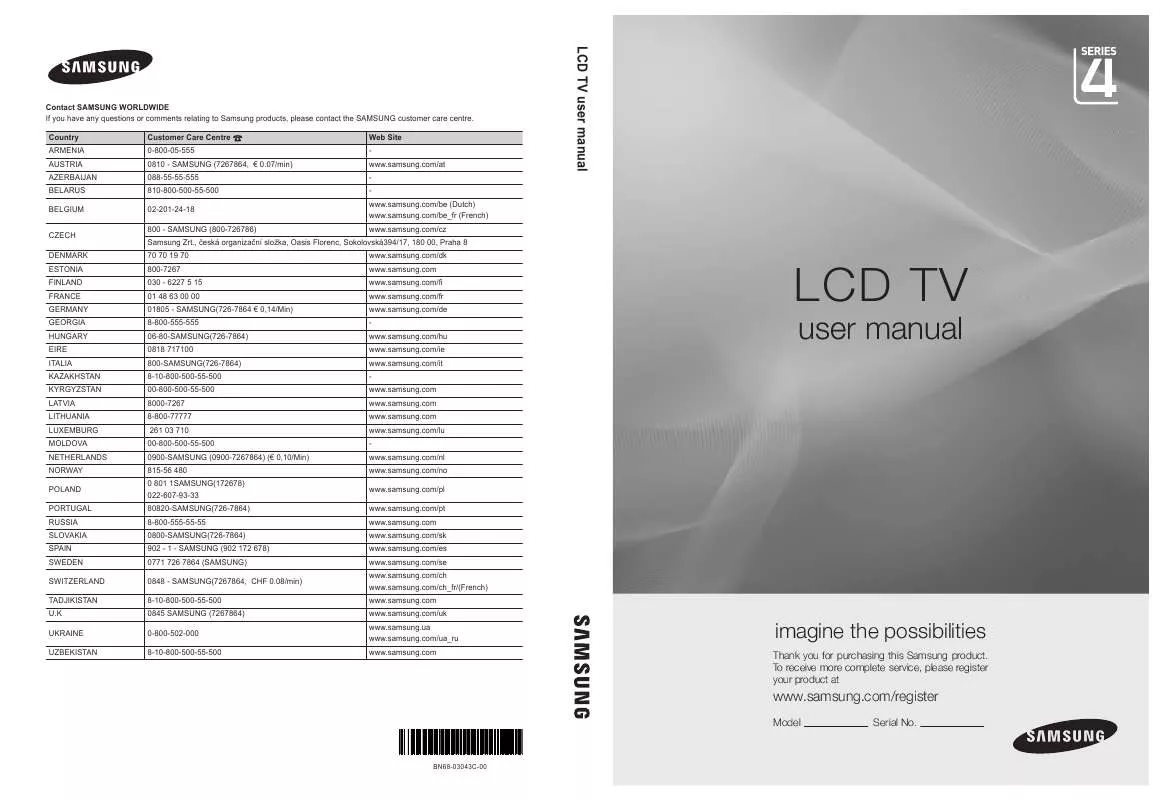
 SAMSUNG LE19C430C4W (4185 ko)
SAMSUNG LE19C430C4W (4185 ko)
 SAMSUNG LE19C430C4W QUICK GUIDE (VER.1.0) (1632 ko)
SAMSUNG LE19C430C4W QUICK GUIDE (VER.1.0) (1632 ko)
 SAMSUNG LE19C430C4W POWER CONSUMPTION GUIDE (1145 ko)
SAMSUNG LE19C430C4W POWER CONSUMPTION GUIDE (1145 ko)
 SAMSUNG LE19C430C4W DOC(DECLARATION OF CONFORMITY) (114 ko)
SAMSUNG LE19C430C4W DOC(DECLARATION OF CONFORMITY) (114 ko)
